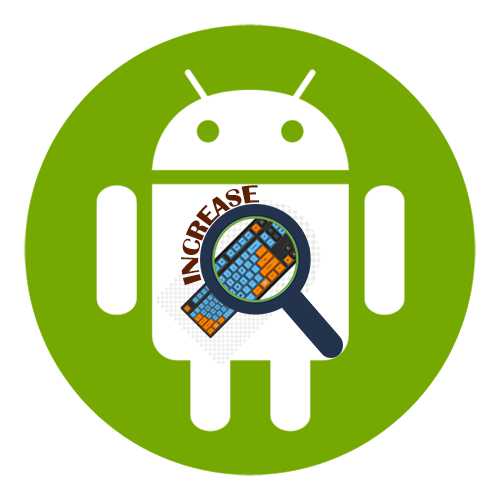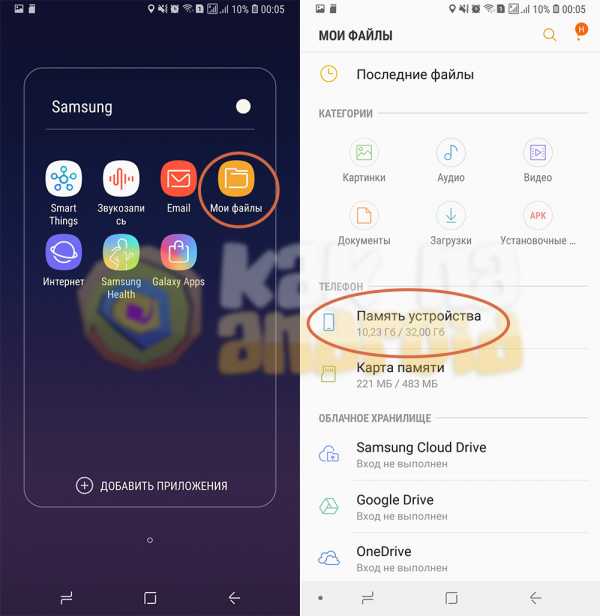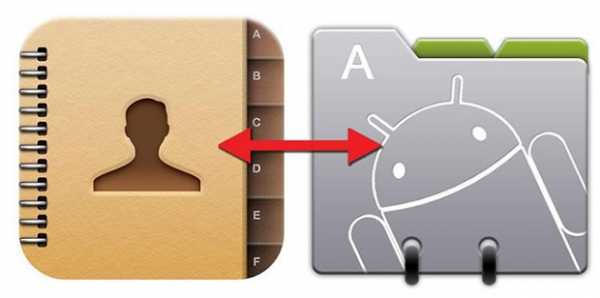Как отключить обновления на самсунг галакси с4 мини
Как отключить обновления на Андроиде Samsung
Операционная система Android и все программы, скачанные на Самсунг с Google Play, по умолчанию настроены таким образом, что с выходом обновлений они сразу же инсталлируются на мобильные устройства. В этом есть не только положительные, но и отрицательные моменты, так как загрузка новых файлов в обход пользователя может привести к сильному расходу интернет трафика. Да и не всегда свежие версии программного обеспечения работают стабильно. Поэтому рассмотрим, как отключить автоматическое обновление приложений на Samsung Galaxy.
Типы обновлений для Андроида
Главное назначение обновлений – устранение различных багов и недоработок, имеющихся в старых версиях ПО, а также создание более эффективных в плане быстродействия и защищенных от вирусов программ. Однако далеко не все обновления являются полезными. В некоторых случаях они вызывают различные сбои в работе ОС и могут привести к потере пользовательских данных. Поэтому неудивительно, что многие владельцы смартфонов интересуются, как отключить автообновление на своих девайсах.
По целевому назначению все обновления для мобильных устройств подразделяются на два типа:
- Для приложений, скачанных с Play Market и Samsung Apps. Выпускаются довольно часто и весят сравнительно немного (в среднем 10-15 Мб). Однако если на телефоне установлено большое количество программ, они могут поступать на гаджет ежедневно, что отрицательно скажется на трафике.
- Для Android. Выходят не чаще 3-4 раз в год и занимают более 50 Мб. Они позволяют устранить ошибки предыдущей версии операционки, а также повысить ее производительность и функциональность.
Далее рассмотрим, как выключить или отменить программные и системные обновления на Samsung Galaxy.
Отключение обновлений и оповещений для установленного софта
Чтобы новые версии установленных игр и приложений самостоятельно не скачивались на ваш смартфон, нужно сделать следующее:
- Запустить стандартную для всех Android устройств программу Play Market.
- Открыть ее настройки и отыскать раздел «Автообновление».
- В появившемся окне отметить один из доступных вариантов: «Никогда» (позволяет полностью отключить обновление имеющегося софта), «Всегда» (при выходе новой версии той или иной утилиты она будет сразу же скачиваться на Самсунг), «Только по Wi-Fi» (инсталляция будет производиться только при подключении к интернету через Вай-Фай).
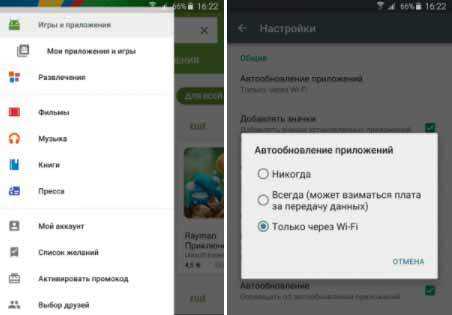
После того как в настройках автообновления вы отметите пункт «Никогда», на телефон больше не будут загружаться новые версии программ. Однако оповещения об их наличии не перестанут вас беспокоить в будущем. Чтобы также отключить и уведомление об обновлении, В Плей Маркете перейдите во вкладку «Оповещения» и уберите галочки напротив соответствующих строк.
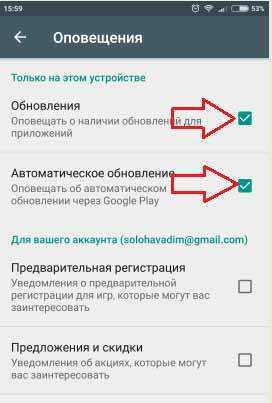
Полный отказ от обновлений может стать причиной потери работоспособности того или иного приложения. Например, обновление Смарт Хаб на телевизоре Samsung и его отсутствие для Smart Remote на телефоне сделает невозможным дистанционное управление телевизором с Android устройства.
В подобных случаях обзавестись актуальной версией установленного софта можно вручную:
- Откройте Play Market и вызовите его настройки.
- Перейдите в раздел «Мои приложения и игры».
- Найдите требуемый элемент и тапните по нему. Вместо этого вы можете нажать «Обновить все», тем самым инсталлируя актуальные версии всех программ, которые в этом нуждаются.
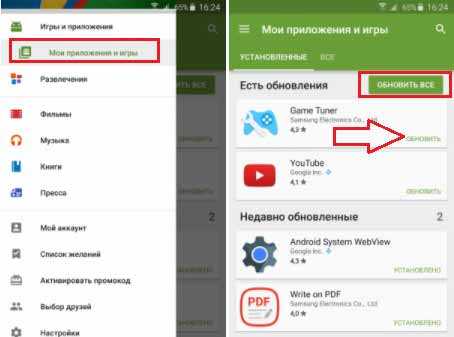
Отключение обновлений для операционной системы
Если вы хотите отказаться от поиска и установки обновлений не только для имеющегося на телефоне софта, но и для самой ОС Android, сделайте следующее:
- Из настроек смартфона войдите в раздел «Об устройстве».
- Откройте вкладку «Обновление ПО».
- Деактивируйте пункт «Автообновление». Убирать галочку в указанном месте не всегда является наилучшим вариантом. Это обусловлено тем, что вы можете пропустить поистине важное (критическое) обновление, тем самым сделав смартфон беззащитным перед вредоносным ПО.
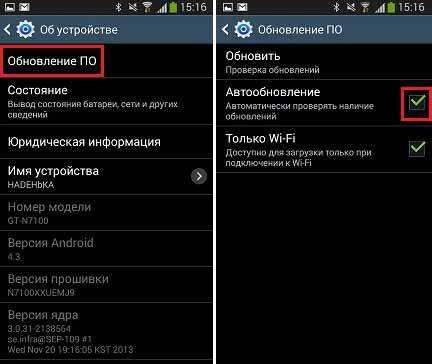
- Затем перейдите в меню «Приложения» и найдите «Сервисы Google Play».
- Снимите галочку напротив «Включить уведомления». Теперь ваша система больше не будет сигнализировать о необходимости скачать актуальную версию ПО.
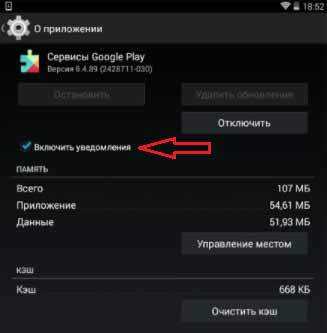
Разобравшись, как отключить обновления на Андроид Samsung Galaxy, вы предотвратите несанкционированное скачивание не только новых версий установленных программ, но и самой операционки.
Удаление установленных обновлений
Если у вас на мобильном аппарате было активировано автообновление и при скачивании очередной версии какой-либо программы она начала работать со сбоями или телефон стал сильно тормозить, выйти из сложившейся ситуации поможет откат приложения к предыдущему состоянию. Давайте разберемся, как удалить обновление на Андроиде:
- Через настройки Самсунга откройте раздел «Приложения».
- В появившемся списке найдите утилиту, которая начала функционировать некорректно (например, интернет браузер Chrome).
- Вызовите ее свойства, а затем запустите удаление, нажав соответствующую кнопку.
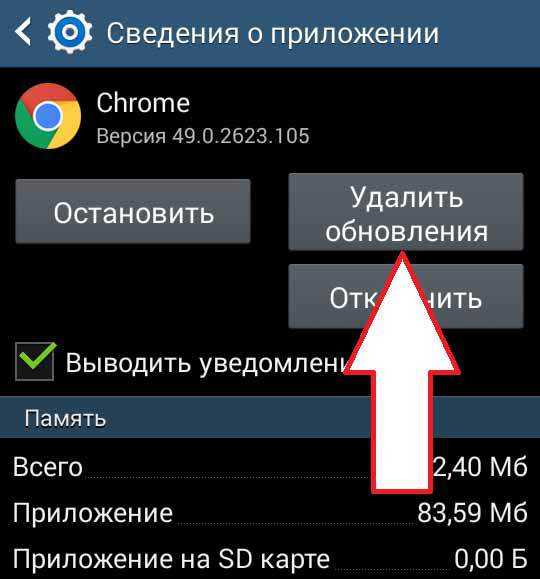
- После того как убрать новую версию программы вам удалось, перезапустите смартфон.
Разобравшись со всеми нюансами в настройке автообновлений, вы сможете предотвратить скачивание на телефон бесполезных обновлений и загружать только действительно стоящие версии операционной системы и установленного софта.
Пожаловаться на контентКак обновить Samsung Galaxy s4 с помощью Kies
Как обновить Samsung Galaxy s4 с помощью программного обеспечения Kies от Samsung.
Если по какой-то причине вы не можете или не хотите обновлять galaxy s4 OTA (по воздуху), я покажу вам другой способ сделать это. Для этого метода обновления вашего Galaxy s4 вам понадобится компьютер, Galaxy s4 и кабель UBS-micro UBS, такой как тот, который входит в комплект поставки вашего телефона.
Иногда обновление просто невозможно сделать доступным через OTA, и поэтому его нужно делать таким образом. Одна из причин, по которой я слышал, что производители сотовых телефонов используют их, заключается в том, что некоторые обновления просто слишком велики для обновления любым другим способом.
Если вы используете зарядное устройство, поставляемое с телефоном, вы можете обнаружить, что USB-кабель вставлен в зарядное устройство. Сам кабель съемный.
Прежде чем вы начнете, вам следует знать несколько вещей. Например, обновление телефона в некоторых случаях может привести к потере данных. Если вы хотите обеспечить резервное копирование наиболее важного содержимого на вашем телефоне, мы сделали несколько руководств, чтобы помочь вам.
Узнайте, как сделать резервную копию контактов Android и как сделать резервную копию фотографий и изображений Android.Убедившись, что у вас есть резервная копия всего содержимого на вашем телефоне, без которого вы не можете обойтись, вы готовы приступить к работе.
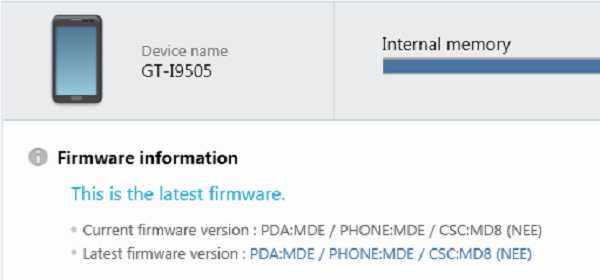
Kies проверяет наличие обновления
Как обновить Samsung Galaxy s4 с помощью Kies.
- Загрузите и установите официальное программное обеспечение Samsung Kies.
- После того, как вы установили Kies на свой компьютер, запустите его.
- Подключите телефон к компьютеру с помощью кабеля USB.
- Если вы впервые подключаете телефон к компьютеру, дайте ему пару минут на установку необходимых драйверов и подключение.
- Если доступны какие-либо обновления, появится всплывающее окно. Нажмите «Обновить» и «Подтвердить», как только прочтете предупреждения.
- Нажмите кнопку запуска обновления.
- Все, что вам осталось сделать, это дождаться завершения обновления и нажать кнопку подтверждения, чтобы завершить установку.
- Если полезно, почему бы и нет
Пока вы ждете завершения обновления, загляните на официальную страницу ОС Android, чтобы узнать, чего ожидать, если вы получаете последнюю версию.
Здесь, на Androidfact.com, вы можете найти намного больше, если у вас возникнут проблемы с определением некоторых вещей. Посетите наш раздел руководств по Galaxy s4, чтобы узнать больше.
Google+
реклама
Как рутировать Samsung Galaxy S4 для удаления вредоносного ПО - Руководство пользователя Samsung Galaxy S4 - Советы, уловки и приемы
Получите root-права на свой телефон (только для опытных пользователей)
Вам нужно удалить часть вредоносного ПО с вашего Samsung Galaxy S4? Хотите изменить, какие приложения можно использовать с функцией многооконности устройства? Все это возможно и даже больше, если вы рутируете свой телефон. Получение root-прав - это процесс получения административного или «корневого» доступа к вашему устройству, который дает вам доступ ко всем каталогам, командам и подсистемам.Заинтересованы? Вот как получить root-доступ на Samsung Galaxy S4. - Дэвид Коген
Установите драйверы
1. Загрузите и установите USB-драйверы Samsung.
2. Потяните вниз панель уведомлений и коснитесь значка «Настройки».
3. Нажмите «Еще» > Об устройстве.
4. Несколько раз нажмите «Номер сборки », пока на устройстве не появится уведомление с надписью «Теперь вы разработчик».
5. Вернитесь к и нажмите «Параметры разработчика».
6. Включите отладку USB .
7. Подключите устройство через USB-кабель и дождитесь установки драйверов.
Получите root права на Samsung Galaxy S4
1. Загрузите программу Motochopper на свой рабочий стол (загрузка находится в первом посте ветки).
2. Распакуйте файл .zip на рабочий стол.
3. Дважды щелкните файл run.bat внутри только что извлеченной папки, если он находится в Windows.Если на Mac, откройте Терминал (в Приложениях> Утилиты), а затем введите в Терминал следующее, нажимая Enter в конце каждой строки:
cd desktop
cd motochopper
./run.sh
4. Выберите OK на устройстве при появлении запроса.
5. Когда все будет готово, проверьте наличие SuperSU в панели приложений. Если он там есть, все готово. Если вы видите SuperSU на панели приложений на устройстве, вы получили root-доступ.
Удаление Bloatware
1. Зайдите в Play Store на своем устройстве, найдите NoBloat и установите его.
2. Выберите Разрешить при всплывающем окне «Суперпользователь».
3. Выберите Системные приложения.
4. Выберите любые приложения , которые вы не используете, и выберите «Резервное копирование» и «Удалить», чтобы удалить их (выбор этой опции позволит вам вернуть их обратно, если вы удалите одно, которое хотите, после того, как поймете, что действительно не хотите приложение, затем щелкните резервные копии приложений, щелкните приложение и щелкните удалить резервную копию, чтобы освободить место для хранения).
5. Чтобы переустановить удаленных приложений, просто нажмите на резервные копии приложений и переустановите их.
Включить MultiWindow для других приложений
1. Найдите в магазине Play Store приложение Samsung Multi Window Manager и установите его.
2. Выберите Разрешить при всплывающем окне «Суперпользователь».
3. Если вы просто хотите, чтобы разрешил всем приложениям использовать функцию многооконного режима, коснитесь «Включить все» и скажите «Да».
4. Нажмите «Сохранить» в правом верхнем углу и выберите «Перезагрузить».
5. После перезагрузки Galaxy S4 вы можете использовать любое приложение в многооконном режиме. Наслаждайтесь!
.Как выполнить разблокировку вашего Samsung Galaxy S4, чтобы вы могли использовать другую SIM-карту «Samsung GS4 :: Gadget Hacks
Разблокировать Samsung Galaxy S4, чтобы вы могли использовать другую SIM-карту, - не самая простая вещь в мире. В штатах разблокировка сотовых телефонов была фактически незаконной, несмотря на неодобрение Белого дома, однако недавний законопроект дошел до этажа и снова сделал его легальным.
Если вы приобрели GS4 по контракту с AT&T, T-Mobile или другим поставщиком GSM, то ваш телефон, вероятно, заблокирован.Хотя они могут сопротивляться, большинство операторов связи разблокируют ваше устройство за вас, но только в том случае, если вы покидаете страну или если ваш контракт истекает.
Изображение с сайта wonderhowto.comНасколько это справедливо? Если вы действительно отчаянно пытаетесь вставить туда еще одну SIM-карту и не хотите ждать, вы можете выложить несколько долларов в местном магазине с предоплатой, который выглядит схематично, или в Интернете, но зачем платить, если вы можете сделать это бесплатно?
Как разблокировать Samsung Galaxy S4
С помощью этого руководства по softModder мы покажем вам, как быстро и легко разблокировать Samsung Galaxy S4, модели GT-I9505 и GT-I9500.Если у вас другая модель, ознакомьтесь с примечанием внизу этой статьи. Если у вас Galaxy S3, , обратитесь за помощью к этому руководству .
Предупреждение
Перед тем, как начать, убедитесь, что на вашем устройстве создана резервная копия. Возиться с SIM-картами может быть рискованно, так что мало ли. Может взорваться. Это не наша вина.
Шаг 1: Наберите секретный номер
Запустите программу набора номера и введите * # 27663368378 # , но НЕ нажимайте вызов. Телефон автоматически перейдет в меню ServiceMode .
Шаг 2. Если этот код не работает ...
В случае, если * # 27663368378 # ничего не делает на вашей модели, попробуйте вместо этого ввести * # 0011 # .
Вы попадете в раздел основной информации режима ServiceMode.
Оттуда нажмите кнопку Menu на устройстве, а затем кнопку Back в меню - не клавишу меню телефона.
Снова нажмите кнопку Menu , но на этот раз нажмите Key Input .
Введите 1 и нажмите OK .
Вау. Намного сложнее, правда?
Шаг 3: Выберите экран отладки
Теперь вы должны быть в ГЛАВНОЕ МЕНЮ UMTS в режиме обслуживания. Выберите [1] DEBUG SCREEN .
Шаг 4: Выберите Управление телефоном
На ЭКРАНЕ ОТЛАДКИ вы увидите шесть вариантов. Выберите [6] УПРАВЛЕНИЕ ТЕЛЕФОНАМИ .
Шаг 5: Выберите блокировку сети
На экране «Управление телефоном» выберите [6] БЛОКИРОВКА СЕТИ .
Шаг 6: Выберите Perso Off
На следующей странице вы должны увидеть три варианта. Выберите [3] PERSO SHA256 OFF .
Шаг 7: Вернитесь в главное меню
Теперь вернитесь в главное меню, нажав кнопку «Меню», а затем клавишу «Назад» (из меню).
Шаг 8: Выберите общий
В ГЛАВНОМ МЕНЮ UMTS выберите [6] ОБЩИЙ .
Шаг 9: Выберите NV Rebuild
Теперь нажмите [6] NV REBUILD .
Шаг 10: Восстановление резервной копии и перезагрузка
Наконец, телефон уведомит вас о существовании Golden-Backup .Выберите [4] Восстановить резервную копию .
Теперь ваш Galaxy S4 автоматически перезагрузится, что может занять несколько минут. Когда он снова включится, сеть будет разблокирована, что позволит вам использовать любую SIM-карту, которая будет работать в вашей модели телефона.
Пожалуйста.
Для моделей SGH-M919, SGH-1337 и SGH-1337M
Хотя описанный выше процесс должен работать для большинства Samsung Galaxy S4, возникла проблема с доступом к ГЛАВНОМУ МЕНЮ UMTS с нашим Galaxy S4 (SGH-1337 ).Если вы заставили его работать или знаете другой способ доступа к меню, сообщите нам, как это сделать.
Обеспечьте безопасность подключения без ежемесячного счета . Получите пожизненную подписку на VPN Unlimited для всех своих устройств, сделав разовую покупку в новом магазине Gadget Hacks Shop, и смотрите Hulu или Netflix без региональных ограничений.
Купить сейчас (80% скидка)>
.Руководство пользователя Samsung Galaxy S4 - Советы, уловки и приемы
Введение
Samsung Galaxy S4 - не только один из самых популярных смартфонов на планете, но и один из самых многофункциональных. Поэтому, если вам нужна помощь в активации или использовании различных настроек и приложений Galaxy S4, вы обратились по адресу.
Сделайте свой телефон быстрее
Вам нужна скорость? Вы можете улучшить свой Galaxy S4, отключив некоторые из функций, которые его тормозят, включая S Voice, анимацию перехода и отключение световых эффектов экрана блокировки.С меньшим количеством приложений и функций, с которыми приходится иметь дело, S4 должен обеспечивать производительность, которую вы должны ожидать от четырехъядерного телефона. Вот пошаговое руководство .
Увеличьте срок службы батареи
Вы можете выжать немного лишнего заряда из скудной батареи Galaxy S4, включив функции энергосбережения и отключив функции энергосбережения. Вот пошаговое руководство .
Получите root-права на свой телефон (только для опытных пользователей)
Итак, вы любите свой Galaxy S4, но не слишком любите все его функции? Вы можете быстро удалить их, укоренив свой телефон с помощью эксплойта Motochopper и загрузив приложение NoBloat из магазина Google Play.После того, как вы внедрили свой телефон, вы можете добавить приложение Multi Window Manager, чтобы использовать любое приложение в режиме Multi Window. Вот пошаговое руководство .
Защитите свой телефон
Защитите свой Galaxy S4 от падений, брызг и других неприятностей с помощью этой коллекции защитных чехлов. Смотрите наши рекомендации здесь .
Заблокировать номер
Вы можете избежать нежелательных звонков, отметив определенные номера в приложении для телефона. Вот пошаговое руководство .
Отключить оповещения AMBER
Ваш телефон превратился в ревущий рог смерти? Вы можете отключить такие аварийные оповещения. Вот пошаговое руководство .
Отключить службы определения местоположения
Есть несколько причин, по которым вы можете захотеть отключить службы определения местоположения на своей камере, в том числе для экономии заряда аккумулятора или, что более важно, для защиты вашей семьи. Вот пошаговое руководство .
Переключение между несколькими приложениями
Режим просмотра нескольких окон в Galaxy S4 позволяет разделить экран между двумя разными приложениями.Вы можете включить эту удобную для производительности функцию, включив ее в меню быстрых настроек, и активировать ее, удерживая кнопку Android «Назад» и перетаскивая соответствующие значки на экран. Вот пошаговое руководство .
Увеличьте громкость звонка
Если вы держите S4 в кармане весь день, есть вероятность, что вы иногда пропустите звонок. Однако включите функцию увеличения громкости в кармане в меню «Устройство» -> «Настройки вызова», и S4 распознает, когда он находится в вашем кармане, и автоматически увеличит громкость звонка, чтобы вы могли слышать его громко и четко. Вот пошаговое руководство .
Используйте свой телефон как пульт от телевизора
Хотите управлять телевизором с помощью смартфона? Galaxy S4 может сделать это с помощью встроенного ИК-передатчика и приложения WatchOn. Но прежде чем вы сможете использовать эту функцию, вам нужно будет выполнить процесс настройки приложения, в котором вас попросят указать вашего поставщика кабельного телевидения, марку кабельной приставки и марку телевизора. Вот пошаговое руководство .
Samsung также позволяет добавить виджет избранных приложений для быстрого доступа к 12 избранным приложениям без разблокировки телефона. Вот пошаговое руководство .
Добавить ярлыки на экран блокировки
Вам нужно получить доступ к приложению камеры, но вы не хотите ждать, чтобы разблокировать S4, чтобы открыть приложение? Вы можете установить камеру и до четырех других приложений в качестве ярлыков приложений на экране блокировки S4 в подменю «Экран блокировки» в настройках «Мое устройство». Вот пошаговое руководство .
Компания Samsung значительно улучшила функциональность Smart Screen для Galaxy S4, добавив новую функцию Smart Scroll, которая автоматически прокручивает веб-страницу вниз, когда вы перемещаете взгляд вниз по экрану.Чтобы включить этот параметр, просто откройте меню Smart Screen и включите параметр Smart Scroll. Вот пошаговое руководство .
Использование умных жестов
Galaxy S4, как и многие новые смартфоны, включает в себя множество элементов управления жестами, которые позволяют выполнять такие задачи, как взмах руки для ответа на звонок, переключение между вкладками в браузере или управление музыкальным плеером. Чтобы включить их, вам необходимо включить функции Air Gesture, Motion и Palm Motion в параметрах Motion и Gestures в меню настроек S4. Вот пошаговое руководство .
Используйте приложение S Health
Фитнес-приложения сегодня в моде, и Samsung присоединилась к этому с функцией S Health в Galaxy S4. Но прежде чем вы сможете использовать S Health, вам нужно будет настроить его под свой пол, рост и вес, а также профиль активности. Просто запустите приложение в первый раз и следуйте инструкциям, чтобы начать работу. Вот пошаговое руководство .
Включить Air View
Galaxy S4 знаменует собой первый раз, когда Samsung позволяет пользователям получать доступ к функции Air View без стилуса.После того, как вы включили эту функцию в меню «Настройки устройства», вы можете провести пальцем по электронной почте в виджете электронной почты и получить полный заголовок и текст сообщения. Вот пошаговое руководство .
Использование расширенных режимов фотосъемки
В режиме двойной камеры Galaxy S4 вы можете снимать фотографии или видео с помощью задней камеры, фиксируя свою реакцию на передней панели. Чтобы использовать эту функцию, переключитесь в режим двойной камеры приложения «Камера», выровняйте снимок и нажмите кнопку спуска затвора.Вы также можете создавать анимированные .gif-файлы. Вот пошаговое руководство .
Ищете то, чего здесь нет?
Если у вас есть другие вопросы о вашем Galaxy S4, наше сообщество Android-смартфонов всегда рада вам помочь.
Думаете о новом телефоне?
Вы можете проверить лучших смартфонов на рынке и лучших камер для смартфонов . Вам также может понравиться наша коллекция рекомендаций по приложениям для Android .
Кредиты
Это руководство является коллективным усилием Дэна Хоули, Анны Аткиссон, Марка Спунауэра, Дэвида Когена, Черлинн Лоу, Джона Брэндона, Аврама Пилтча, Молли Клайнфельтер, Анны Хурка Роблс, Кеннета Батлера, Джо Осборна и Джереми Липса. Познакомьтесь с нами здесь .
.